Co to jest 2FA?
Dwuskładnikowe uwierzytelnienie (2FA) to metoda zabezpieczania konta, która wymaga od użytkownika podania dwóch form weryfikacji tożsamości: czegoś, co wie (np. hasło) oraz czegoś, co posiada (np. kod wysłany na telefon).
Jeśli administrator Twojego konta tomHRM aktywował uwierzytelnianie dwuskładnikowe 2FA, przy logowaniu się na swoje konto, poza hasłem, będzie trzeba podać jednorazowy kod, który otrzymasz na powiązany z kontem telefon w ramach wybranej przez administratora aplikacji mobilnej do autentykacji dwuetapowej (np. Google Authenticator App).
Jak włączyć dwuskładnikowe uwierzytelnienie (2FA) na swoim koncie?
w tomHRM uwierzytelnianie dwuskładnikowe może zostać włączone na dwa sposoby:
- Obowiązkowo wszystkich użytkowników. W takiej sytuacji musisz logować się z użyciem 2FA.
- Opcjonalnie, umożliwiając pracownikowi samodzielne włączenie / wyłączenie 2FA. W takiej sytuacji, jeśli chcesz używać dwuskładnikowego uwierzytelniania (lub oczekuje tego od Ciebie przełożony), przejdź do swojej zakładki i funkcję, po czym ustawienia.

Jak skonfigurować logowanie 2FA do tomHRM?
Krok 1Na swoim telefonie zainstaluj aplikację Google Authenticator App lub Microsoft Authenticator (w zależności od tego, która aplikacja jest wykorzystywana w Twojej organizacji) i otwórz ją.
Krok 2Wejdź na stronę logowania tomHRM i zeskanuj kod QR, aby połączyć swoje konto tomHRM z aplikacją uwierzytelniającą. A następnie wprowadź kod cyfrowy, który zobaczysz w aplikacji.
Kod QR będzie widoczny tylko wtedy, kiedy:
- administrator aktywował logowanie 2FA dla wszystkich użytkowników,
- administrator aktywował możliwość logowania 2FA dla użytkowników a ty włączyłeś/łaś je na swoim koncie zgodnie z instrukcją “Jak włączyć dwuskładnikowe uwierzytelnienie”.
Jeśli nie widzisz kodu QR oznacza to, że administrator nie aktywował logowania 2FA w tomHRM i możesz logować się na konto tak, jak robiłeś/łaś to do tej pory.
Jak używać logowania 2FA w tomHRM?
Przy logowaniu na konto tomHRM system może poprosić Cię o podanie kodu z aplikacji Google Authenticator (lub Microsoft Authenticator). Aby go znaleźć, wystarczy otworzyć aplikacje na telefonie i przepisać kod na stronę logowania.
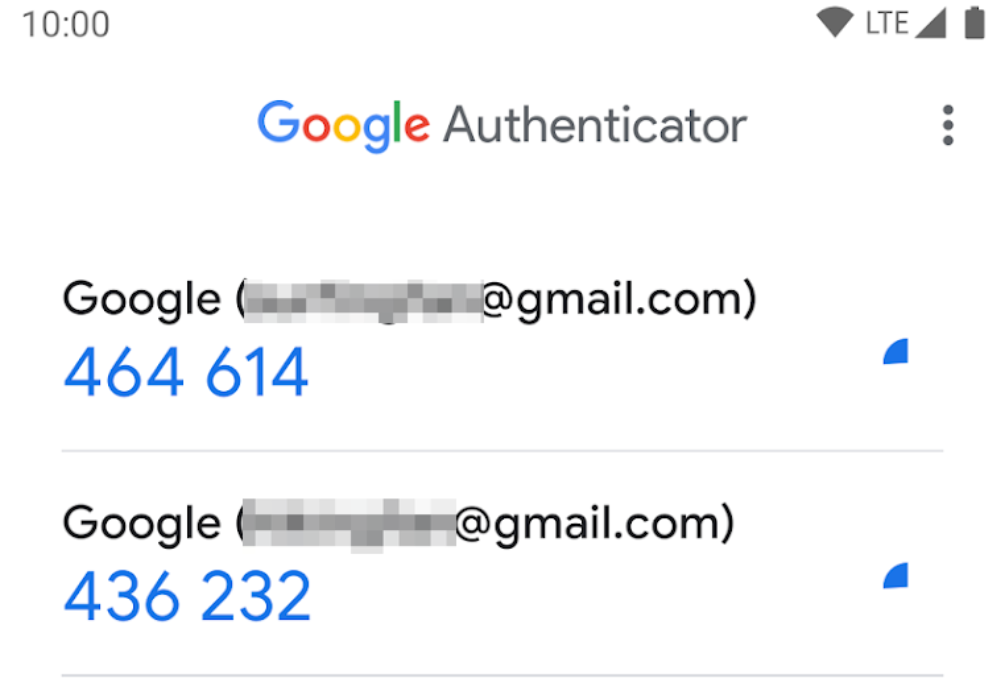
Co jeśli pracownik straci dostęp do telefonu i aplikacji uwierzytelniającej?
W takiej sytuacji właściciel konta może wykonać → reset ustawień 2FA dla tego pracownika.